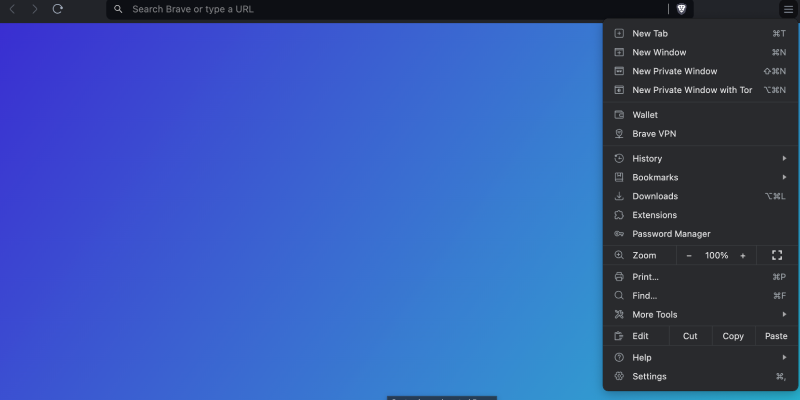Ви втомилися від яскраво-білого інтерфейсу в браузері Brave?? Ви хочете налаштувати свій досвід перегляду за допомогою елегантного темного режиму? Тоді ви прийшли в потрібне місце! У цьому вичерпному посібнику, ми покажемо вам, як увімкнути темний режим у Brave за допомогою розширення Dark Mode. Незалежно від того, чи переглядаєте ви вночі чи просто віддаєте перевагу більш зручному вигляду, Темний режим у Brave зробить ваш Інтернет приємнішим і зручнішим.
Темний режим у Brave: Як це працює
Brave — це швидкий і приватний веб-браузер із вбудованим захистом від стеження та численними корисними функціями. Але якщо ви хочете змінити світлий інтерфейс за замовчуванням на темний, у вас є можливість це зробити. Розширення темного режиму — це інструмент для браузера, який додає темну тему до веб-сайтів, в тому числі Brave.
Як увімкнути темний режим у Brave
- Встановіть розширення темного режиму: Першим кроком є встановлення розширення темного режиму з веб-магазину Chrome. Просто дотримуйтесь посилання і натисніть “Додати до Brave” кнопку, щоб додати його до свого браузера.
- Активуйте темний режим: Після встановлення розширення, відвідайте будь-який веб-сайт у Brave. Знайдіть значок розширення темного режиму у верхньому правому куті браузера та натисніть на нього. Це активує темний режим на поточній веб-сторінці.
- Налаштуйте на свій смак: Розширення Темний режим пропонує деякі параметри, які ви можете налаштувати відповідно до своїх уподобань. Наприклад, ви можете налаштувати, коли темний режим автоматично активується, і вибрати, чи застосовувати його до всього веб-сайту чи лише до окремих елементів.
- Перевірте результат: Після активації темного режиму на веб-сайтах у Brave, обов'язково перевірте, наскільки зручно вам зараз переглядати контент. Якщо вас щось не влаштовує, Ви завжди можете вимкнути розширення або налаштувати його налаштування відповідно до своїх потреб.
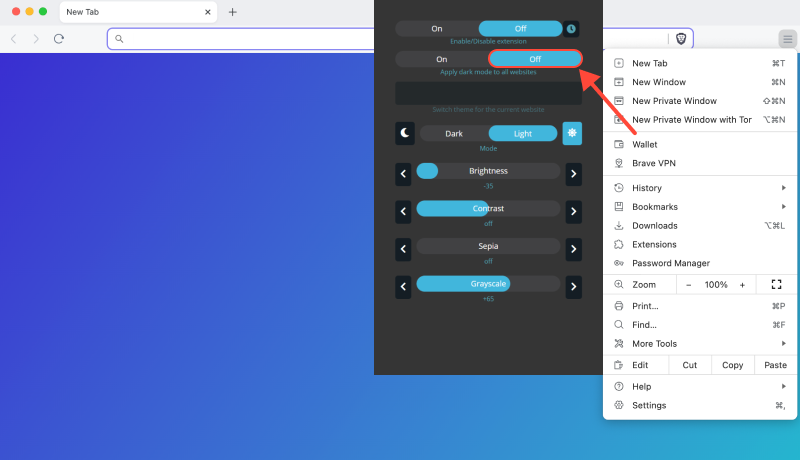
Переваги темного режиму в Brave
- Зменшене навантаження на очі: Темний режим зменшує яскравість екрана та робить читання ввечері або вночі комфортнішим.
- Енергозбереження: Темний режим також допомагає економити енергію на мобільних пристроях, збільшення терміну служби акумулятора.
- Стильний зовнішній вигляд: Не просто комфорт, але і стиль теж. Темна тема надає Brave більш сучасного та елегантного вигляду.
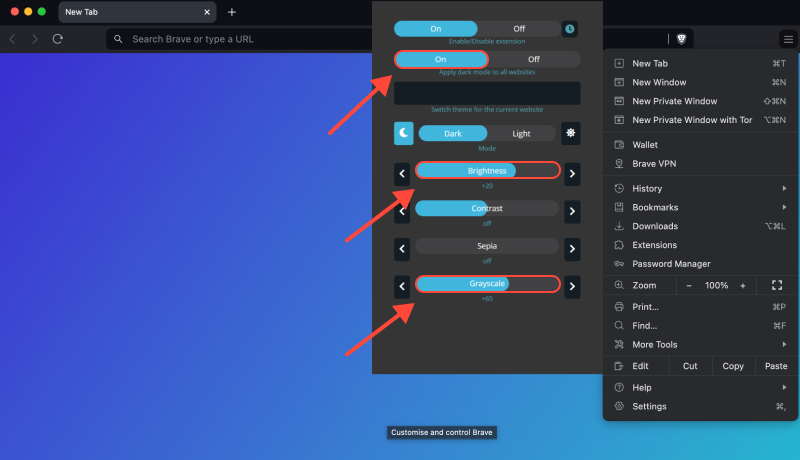
Висновок
Тепер ви знаєте, як легко ввімкнути темний режим у Brave і налаштувати його відповідно до своїх уподобань за допомогою розширення Dark Mode. Насолоджуйтесь більш комфортним і стильним переглядом своїх улюблених веб-сайтів у браузері Brave!








- Як увімкнути темний режим у Microsoft Edge за допомогою розширення темного режиму
- Блог
- Покращуйте свій веб-перегляд за допомогою автоматичного темного режиму в Chrome
- Покращення перегляду Reddit: Вичерпний посібник із темного режиму на робочому столі
- Як увімкнути темний режим на PayPal: Вичерпний посібник із використання розширення темного режиму